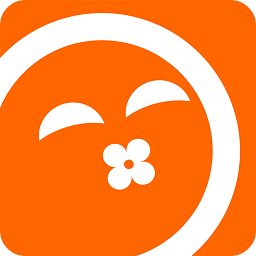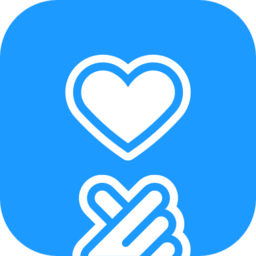希沃白板app
希沃白板app简介
《希沃白板app》是一款由广州视睿电子科技有限公司制作发行的专注于教学场景创新设计的软件。我们平时做了很多的课件,但是需要打开电脑才可以进行相应的操作,这款软件可以直接帮助我们在手机上解决!你可以在手机上进行课件管理、分享,并且能连接电脑进行移动授课,提供控制翻页、拍照上传、手机投屏等功能。移动教学,让您教学更轻松。
疫情影响在家里上课,让大家知道了远程教学工具多有用,所以赶紧来下载吧!
点击下载:远程教学软件哪个好用
软件特色备课、授课功能一体化
备课及授课模式一键切换,操作统一,减少老师的使用负担
备课模式下,提供多种教学模板、学科工具和教学资源供课件制作
具备多种学科模式及创新教学工具,让授课方式更加灵活
微课采编一体化
支持区域及全屏录制,方便制作教学视频素材
支持对视频素材进行编辑、加工
丰富的文字、图片、视频编辑工具
提供搜索工具,快速检索需要的资源及内容
支持文字、图片、视频等各种排版、编辑,支持动作及页面动画特效
云账号服务体系
统一云账号登录,老师可拥有自己的教学资源空间
可将备课课件、资源上传云平台,授课时一键下载使用,无需借助任何存储设备
使用方法首先我们打开希沃白板手机版之后,可以在首页界面上看到【云课件】、【知识胶囊】和【我】。【我】的话就不需要多说了,也就是个人中心的内容,就是比如你删掉的课件可以在这里找到,还有可以投诉举报还有客服中心等等。
然后【云课件】的话就是对于你自己的课件进行云端管理,然后开启投屏的话也是在这里,但是电脑端需要下载相关的软件才可以进行。【知识胶囊】的话就是一个新型的互动微课录制的工具,可以音频的录制还有板书的录制和剪辑重录等等的功能。

首先我们打开希沃白板手机版之后,我们当然要找到个人中心来进行修改。所以我们点开【我】,然后我们可以看到【设置】这个分类,然后当然是点击进入,我们可以看到【编辑资料】,点击进入之后,就可以看到【学科学段】,然后点击之后就可以进入修改了。

当然没有次数的限制说只能改几次,我们只要找到自己对应的就可以去修改的,所以大家不要担心说,这次改了我下次还可以不可以改。
找不到音乐怎么办首先我们在手机端操作是无法直接制作课件的,所以也就没有找到或者找不到音乐这一个说法。那么我们在电脑端打开之后,我们可以新建一个课件,然后会在上面的一行中看到【文本】、【形状】、【多媒体】、【表格】、【课堂活动】、【思维导图】和【学科工具】。
我们需要找音乐当然是【多媒体】,然后我们就可以看到自己的音乐是存在什么地方的,就直接插入就可以了。

因为制作课件我们为了更引起学生们的注意,所以咱们需要配合一些好看的影片,或者好听的音乐才行。那么现在小编就给你们推荐几款听音乐很好用的软件,希望可以找到你们想要的音乐。
怎么切换教材切换教材也就是将我们原本选定的年级和相关的课程推翻,重新选择,那么和改年级的操作其实是一样的。
打开【我的】之后,然后就是【设置】,再然后就是【编辑资料】,之后就可以直接修改教材了。有的时候我们其实在一开始设置教材的时候是我们教小学一年级,后来跟班,我们就上去了,所以需要改换教材,那么通过小编教给你的方法,那你就可以直接修改成二年级的语文等等,其实操作起来也是很方便的。

这个操作同样需要在电脑端完成,我们首先当然还是需要在希沃白板中完成一个课件。然后我们就点击左上角之后,可以看到【导出课件】。然后我们就可以将我们刚刚的课件选择一个路径去保存起来,然后在下面的保存的文件类型中选择PPT,这样我们所保存下载的文件就是PPT格式的。

当然如果还没有全部完成想要之后再继续修改的话,可以选择【导入课件】之后再重新修改的。所以操作起来也是很方便的。

当然这是最直接的将我们制作的内容转化成PPT的方式,如果我们条件有限,没有电脑怎么办呢?那么要怎么在手机上制作PPT呢?小编就给你们推荐几款可以在手机上直接制作PPT的软件,有需要的小伙伴可以下载。
软件亮点【移动授课完美掌控】
公网连接,更简易的连接方式
双屏同步,更活跃的课堂氛围
【课件管理云端同步】
手机预览,更轻量的浏览体验
一键分享,更便捷的课件传播
软件更新【新版本 1.0.20.7107 更新内容】2020年03月09日
【更新内容】
1.全面提升iPad和安卓平板电脑用户的使用体验
2.知识胶囊可以用链接形式分享,并可以分享到钉钉,学生观看更方便